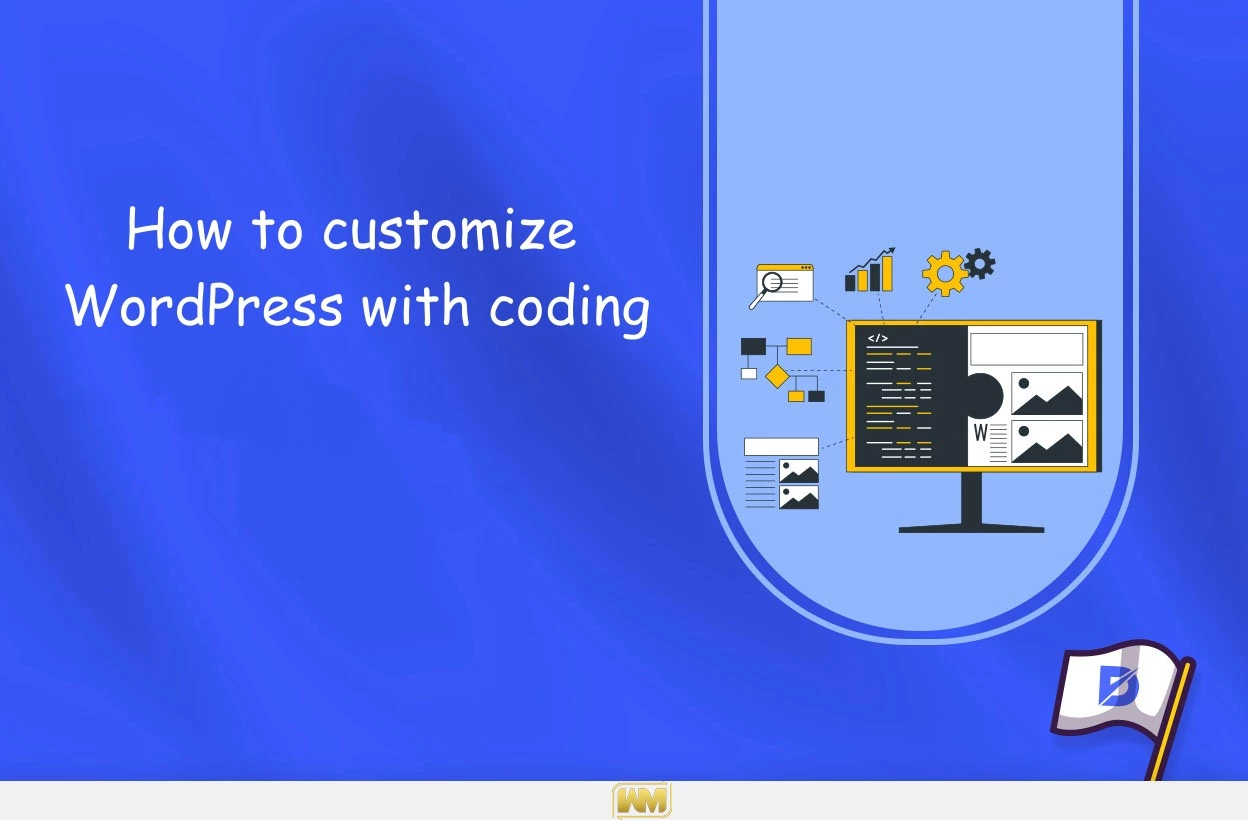[ad_1]
سفارشیسازی وردپرس با کدنویسی میتواند کار دشواری باشد، اما همچنین میتواند بسیار مفید باشد. در این مقاله، ما به چندین روش برای سفارشی کردن وردپرس با کد، از جمله ایجاد یک تم فرزند، افزودن قابلیت های سفارشی با افزونه ها و فایل functions.php، اصلاح قالب ها و استفاده از قلاب ها نگاه خواهیم کرد.
قبل از شروع، مهم است که توجه داشته باشید که وردپرس بر اساس مضامینی ساخته شده است که ظاهر و طراحی وب سایت شما را کنترل می کنند و افزونه هایی که عملکردی را به سایت شما اضافه می کنند. هنگام سفارشی سازی وردپرس با کدنویسی، داشتن درک عمیق از HTML، CSS، PHP و ویژگی های خاص وردپرس ضروری است.
همچنین برای مشاهده متفاوت ترین نرخ ارز موجود در ایران دوره آموزشی طراحی و کد نویسی وب سایت وردپرس کلیک کنید و اطلاعات مربوط به جزئیات را مشاهده کنید
یک تم کودک ایجاد کنید
تم کودک تمی است که تمام عملکرد و سبک تم اصلی خود را به ارث می برد، اما به شما امکان می دهد بدون تغییر مستقیم تم اصلی آن را سفارشی کنید. این مهم است زیرا اگر طرح زمینه والد را مستقیماً تغییر دهید، پس از بهروزرسانی طرح زمینه، هر تغییری که ایجاد میکنید بازنویسی میشود.
برای ایجاد یک تم کودک، مراحل زیر را دنبال کنید:
1- یک پوشه جدید در دایرکتوری themes نصب وردپرس خود ایجاد کنید و نامی به آن بدهید که نشان دهنده تم فرزند شما باشد. به عنوان مثال، اگر موضوع والدین شما “بیست و بیست و یک” نامیده می شود، می توانید نام تم فرزند خود را “بیست و بیست و یک فرزند” بگذارید.
2- یک فایل جدید در دایرکتوری تم فرزند خود به نام style.css ایجاد کنید. این فایل جایی است که شما سبک های مورد نظر خود را تعریف خواهید کرد. کد زیر را به بالای فایل اضافه کنید:
/*
نام موضوع: بیست و بیست و یک کودک
الگو: twentytwentyone
*/
https://seorut.academy/product/website-design-course-with-wordpress/
خط اول نام طرح زمینه فرزند شما را مشخص می کند و خط دوم طرح زمینه اصلی را مشخص می کند که طرح زمینه فرزند شما از آن به ارث می رسد.
3- اکنون می توانید شروع به اضافه کردن سبک های سفارشی به فایل style.css تم فرزند خود کنید. به عنوان مثال، اگر می خواهید رنگ پس زمینه هدر را تغییر دهید، می توانید کد زیر را اضافه کنید:
.site-header {
پس زمینه رنگ: #f7f7f7;
}
4- برای فعال کردن پوسته فرزندتان به قسمت Appearance > Themes در داشبورد وردپرس خود بروید و تم فرزند خود را فعال کنید. هر تغییری که در فایل style.css تم فرزندتان ایجاد کنید اکنون در سایت شما منعکس خواهد شد.
قابلیت های سفارشی را با افزونه ها اضافه کنید
افزونه ها یک راه عالی برای افزودن قابلیت های سفارشی به سایت وردپرس شما هستند. هزاران افزونه در مخزن پلاگین وردپرس موجود است، اما گاهی اوقات ممکن است برای دستیابی به عملکرد خاصی نیاز به ایجاد افزونه سفارشی خود داشته باشید.
همچنین، اگر فکر می کنید این مشکل در سئو سایت وردپرس ایجاد می کند؟ اگر باید مطالعه کنید، می توانید مقاله را بخوانید آیا سایت وردپرسی باعث ایجاد مشکل در سئو می شود؟ استفاده کنید و لذت ببرید
برای ایجاد یک افزونه سفارشی، مراحل زیر را دنبال کنید:
1- یک پوشه جدید در دایرکتوری افزونه های وردپرس خود ایجاد کنید و نامی به آن بدهید که نشان دهنده افزونه شما باشد. به عنوان مثال، اگر در حال ایجاد افزونه ای برای افزودن ویجت های سفارشی به سایت خود هستید، می توانید نام افزونه خود را «ویجت سفارشی» بگذارید.
2- در پوشه پلاگین های خود یک فایل جدید با نام custom-widget.php ایجاد کنید. این فایل جایی است که شما افزونه خود را تعریف می کنید.
3- کد زیر را در فایل custom-widget.php اضافه کنید:
/**
* نام پلاگین: ویجت سفارشی
* URI پلاگین: http://example.com
* توضیحات: یک ویجت سفارشی به سایت اضافه می کند.
* نسخه: 1.0
* نویسنده: نام شما
* URI نویسنده: http://example.com
**/
// یک ویجت سفارشی اضافه کنید
تابع custom_widget_init() {
register_widget(‘Widget_Custom’);
}
add_action(‘widgets_init’, ‘custom_widget_init’ );
// یک کلاس ویجت سفارشی تعریف کنید
کلاس Custom_Widget WP_Widget {
تابع __construct() {
والد ::__construct(
‘ویجت_سفارشی’، // شناسه پایه
esc_html__( ‘ویجت سفارشی’ , ‘text_domain’)، // نام
array( ‘description’ => esc_html__( ‘یک ویجت سفارشی به سایت اضافه می کند.’, ‘text_domain’), ) // Args
)
}
ویجت عملکرد عمومی ($args، $instance
[ad_2]
چطور وردپرس رو با کدنویسی شخصی سازی کنیم